3.2 调整 PlateSpin Forge 位置和重指派其 IP 地址
调整 PlateSpin Forge 设备位置时,需要更改其组件的 IP 地址以反映新的环境。它们是您在设备的初始设置过程中指定的 IP 地址(请参见《Forge 入门指南》)。
该过程随设备版本(1 或 2)而异。有关如何确定您单元的设备版本的信息,请参见《Forge 入门指南》中的“确定您的单元的设备版本”。
3.2.1 适用于设备版本 2 的 Forge 重定位过程
开始重定位过程之前:
-
暂停所有复制安排,确保对于每个工作负载至少运行了一个增量复制:
-
在 PlateSpin Forge Web 客户端中,选择所有工作负载,单击,然后单击。
-
确保所有工作负载的状态都显示为。
-
重定位过程细节随设备的新 IP 地址在目标站点是已知(场景 1)还是未知(场景 2)而异。
场景 1 - 重定位 Forge(新 IP 地址已知)
-
起动 Forge 设备配置控制台 (ACC):打开浏览器并转到 http://<Forge IP 地址>:10000。
-
使用 forgeuser 帐户登录并单击。
-
输入新网络参数并单击。
-
在确认弹出窗口中,确保新设置正确,取消选择,然后单击。
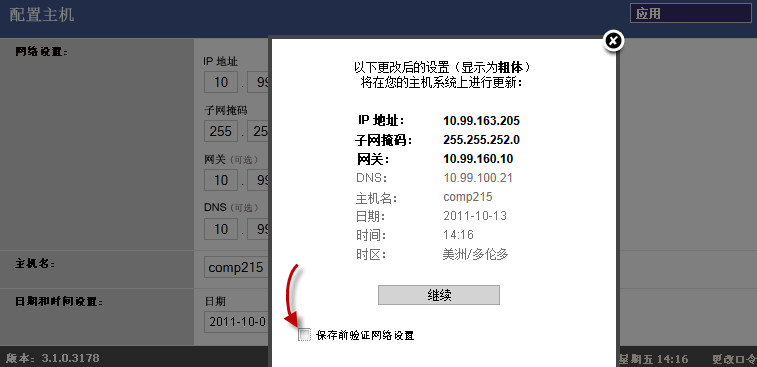
-
等待配置过程完成且浏览器窗口显示“配置成功”弹出窗口。
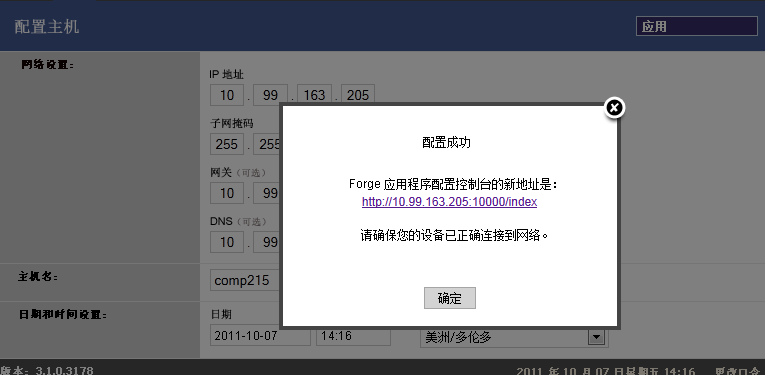
注:在您现在实际断开设备并将其连接到新子网之后,弹出窗口中新 ACC 地址的链接才生效。
-
关闭设备:
-
关闭 Forge 管理 VM。请参见启动和关闭 Forge 管理 VM。
-
关闭设备主机:
-
在 Forge 控制台上,按 Alt-F2 切换到 ESX Server 控制台。
-
作为超级用户登录(使用用户名 root 和相应口令)。
-
输入以下命令并按 Enter:
shutdown -h now
-
-
关闭设备。
-
-
断开设备,将它移至新站点,附加到新子网中,然后打开其电源。
现在,新的 IP 地址应该已生效。
-
起动 ACC 并使用 forgeuser 帐户登录,然后单击,指定必需的参数并单击。
-
校验设置正确,然后单击并等待此过程完成。
注:如果已将 Forge VM 配置为使用 DHCP,请在重定位后执行以下操作:
1. 确定 Forge VM 的新 IP 地址(使用 VMware 客户端程序访问 Forge VM 并在 VM Windows 界面中查找它。 参见起动 VMware 客户端并访问 Forge Management VM)。
2. 使用新 IP 地址起动 PlateSpin Forge Web 客户端并刷新容器(单击
 )。
)。
-
继续暂停的复制。
场景 2 - 重定位 Forge(新 IP 地址未知)
-
暂停所有复制。请参见步骤 1。
-
关闭设备:
-
关闭 Forge 管理 VM。请参见启动和关闭 Forge 管理 VM。
-
关闭设备主机:
-
在 Forge 控制台上,按 Alt-F2 切换到 ESX Server 控制台。
-
作为超级用户登录(使用用户名 root 和相应口令)。
-
键入以下命令并按 Enter:
shutdown -h now
-
-
关闭设备。
-
-
断开设备,将其移动并附加到新网络,然后打开其电源。
-
设置计算机(建议使用笔记本计算机),以使它能够用当前的 IP 地址(旧站点上的 IP 地址)与 Forge 通讯,然后将它连接到设备。
请参见《入门指南》中的使用 Forge ACC 的设备版本 2 配置过程。
-
起动 Forge 设备配置控制台 (ACC):打开浏览器并转到 http://<Forge IP 地址>:10000。
-
使用 forgeuser 帐户登录并单击。
-
输入新网络参数并单击。
-
在确认弹出窗口中,确保新设置正确,取消选择,然后单击。
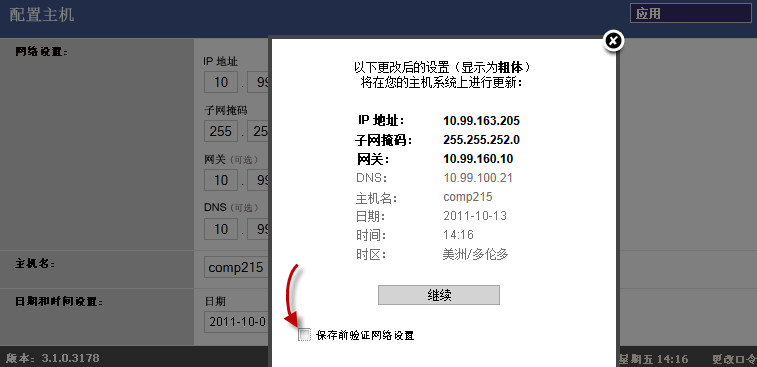
-
等待配置过程完成且浏览器窗口显示“配置成功”弹出窗口。
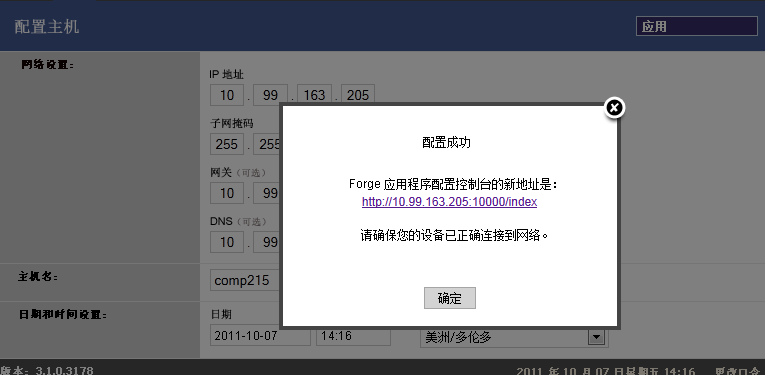
注:在您现在实际断开设备并将其连接到新子网之后,弹出窗口中新 ACC 地址的链接才生效。
-
断开计算机与设备的连接,并将设备连接到新子网。
现在,新的 IP 地址应该已生效。
-
起动 ACC 并使用 forgeuser 帐户登录,然后单击,指定必需的参数并单击。
-
校验设置正确,然后单击并等待此过程完成。
注:如果已将 Forge VM 配置为使用 DHCP,请在重定位后执行以下操作:
1. 确定 Forge VM 的新 IP 地址(使用 VMware 客户端程序访问 Forge VM 并在 VM Windows 界面中查找它。 参见起动 VMware 客户端并访问 Forge Management VM)。
2. 使用新 IP 地址起动 PlateSpin Forge Web 客户端并刷新容器(单击
 )。
)。
-
继续暂停的复制。
3.2.2 设备版本 1 的 Forge 重定位过程
-
暂停所有复制安排,确保对于每个工作负载至少运行了一个增量复制:
-
在 PlateSpin Forge Web 客户端中,选择所有工作负载,单击,然后单击。
-
确保所有工作负载的状态都显示为。
-
-
关闭 Forge 管理 VM。请参见启动和关闭 Forge 管理 VM。
-
关闭设备主机:
-
在 Forge 控制台中,通过按 Alt-F2 切换到 ESX Server 控制台(要切换回 Forge 控制台,请按 Alt-F1)。
-
以超级用户的身份(root 和关联的口令)登录。
-
输入以下命令并按 Enter:
shutdown -h now
-
关闭设备。
-
-
将设备移到新的位置,安装硬件,进行必要的电缆连接,然后打开设备。
-
更新设备网络配置:
-
在 Forge 控制台中,以超级用户的身份(root 和关联的口令)登录。
-
根据需要更新设备主机的 (IP 地址、网络掩码和网关 IP 地址)设置。您可以使用 DHCP,但前提是已启用静态 IP 租用。对于多设备环境,请为设备指派唯一的主机名,以避免主机名冲突。
-
根据需要更新 Forge 管理 VM 的 (IP 地址、网络掩码、网关 IP 地址)和域附属关系设置。
-
选择,复查更新,然后再次选择。
-
-
更新已暂停复制的网络设置;在 PlateSpin Forge Web 客户端中,对每个已暂停工作负载执行以下操作:
-
访问已暂停工作负载的保护细节中的“复制设置”部分。
-
更新值来反映网络更改。
-
保存设置。
-
-
继续复制:在 PlateSpin Forge Web 客户端中,选择所有工作负载,单击,然后单击。